Wo stelle ich die Abwesenheit ein?
In Horde Webmail können Sie eine automatische Abwesenheitsmeldung einrichten, indem Sie im Menü „Webmail“ auf „Filter“ klicken und dann die Funktion „Abwesenheit“ auswählen.
Dort können Sie einen Zeitraum, eine Nachricht und gegebenenfalls weitere Einstellungen wie z.B. das Senden an Alias-Adressen festlegen.
Schritte zur Einrichtung einer automatischen Abwesenheitsmeldung in Horde Webmail
- Zugriff auf die Filter-Einstellungen:
- Öffnen Sie Horde Webmail und klicken Sie auf das Menü „Webmail“.
- Wählen Sie dann „Filter“ aus dem Dropdown-Menü.
- Auswahl der Abwesenheitsfunktion:
- Suchen Sie nach der Option „Abwesenheit“ oder „Out of office“ und wählen Sie diese aus.
- Festlegung des Zeitraums und der Nachricht:
- Geben Sie das Start- und Enddatum Ihrer Abwesenheit an.
- Formulieren Sie Ihre Abwesenheitsnachricht, z.B. „Ich bin bis zum [Enddatum] im Urlaub.“ oder „Ich befinde mich bis zum [Enddatum] auf Geschäftsreise.“.
- Erweiterte Einstellungen (optional):
- Im Reiter „Erweiterte Einstellungen“ können Sie weitere Optionen konfigurieren, wie z.B. das Senden der Nachricht an bestimmte E-Mail-Adressen (z.B. Alias-Adressen) oder das Ausschließen bestimmter Absender.
- Hier können Sie auch festlegen, ob Nachrichten von Mailinglisten oder Massenmails beantwortet werden sollen oder nicht.
- Speichern und Aktivieren:
- Überprüfen Sie Ihre Einstellungen und speichern Sie sie. Die automatische Abwesenheitsmeldung wird dann aktiviert.
Wichtige Hinweise:
- E-Mail-Adresse: Stellen Sie sicher, dass die korrekte E-Mail-Adresse in den erweiterten Einstellungen eingetragen ist, damit die automatische Antwort an die richtigen Empfänger gesendet wird.
- Aktivierung: Achten Sie darauf, die Funktion „Abwesenheitsnotiz aktivieren“ oder „Automatische Antworten aktivieren“ zu wählen, um die Abwesenheitsmeldung zu starten.
- Die Postfächer sind damit derzeit nicht mit Zwei-Faktor-Authentifizierung geschützt.
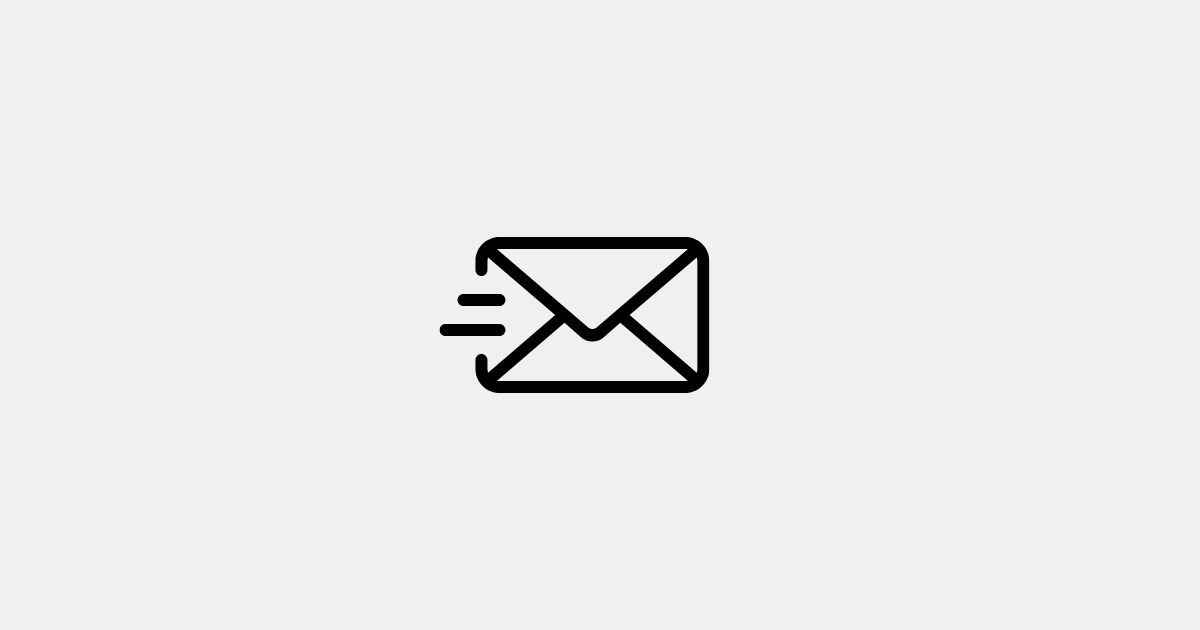
Kommentare von Beiträgen
Das Kommentieren in diesem Blog ist gewünscht und möglich!
Bitte senden Sie das Kontakt-Formular ein. Schreiben Sie eine Nachricht, dass Sie ein Benutzerkonto haben möchten. Dann erhalten Sie schnellstmöglich eine Antwort. Vielen Dank für das Verständnis!